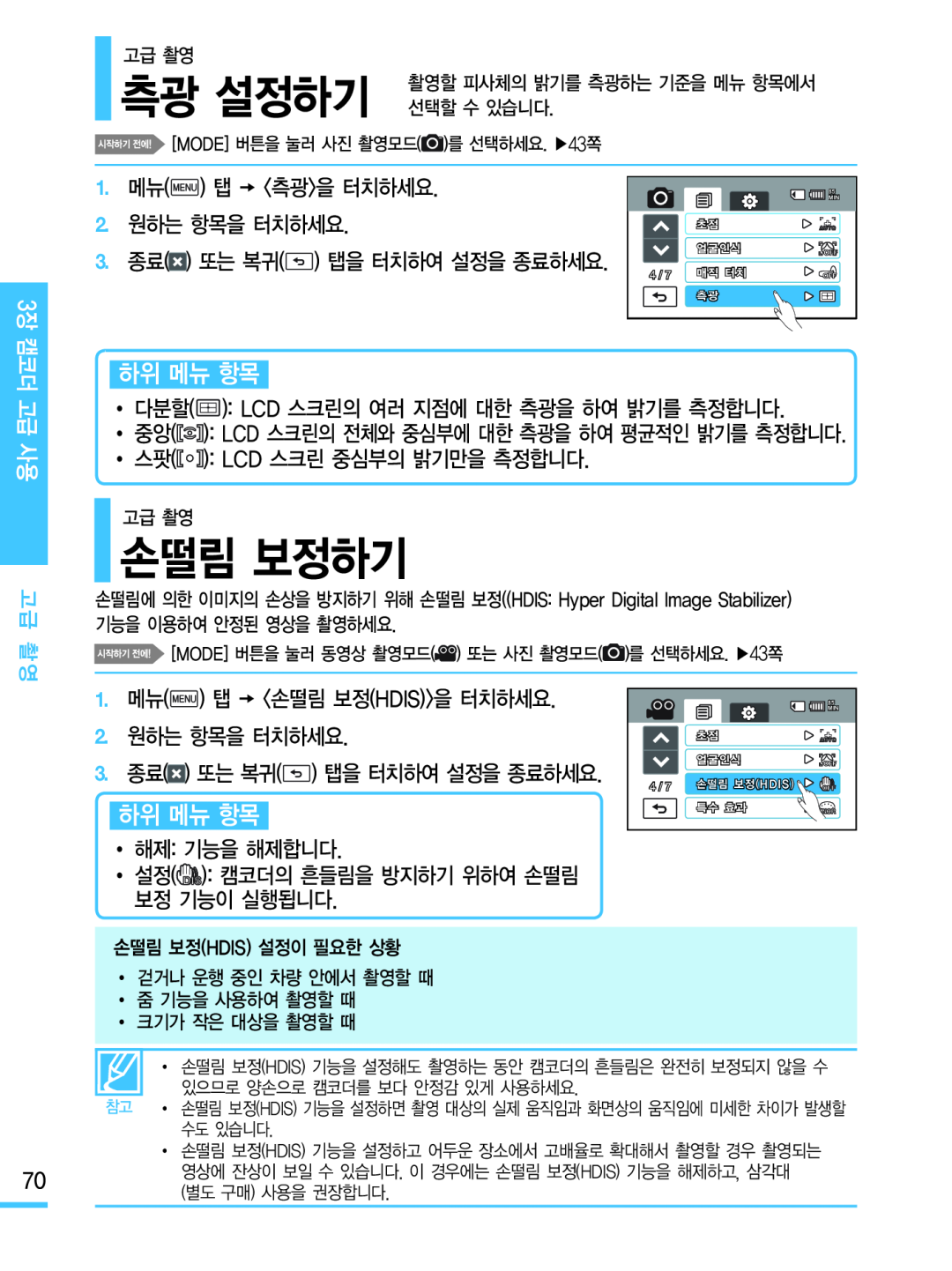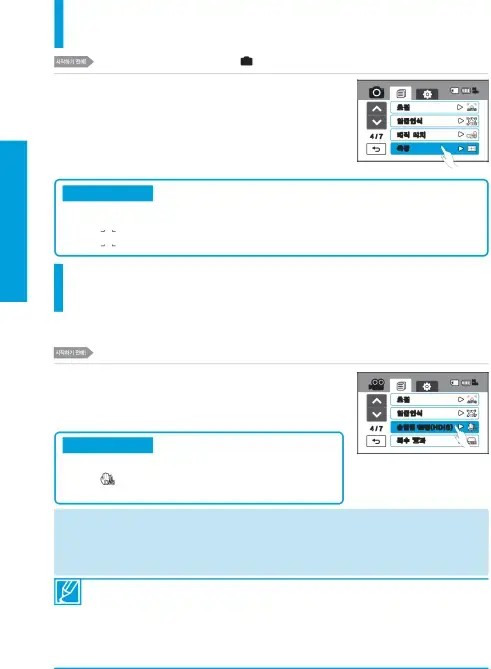
고급 촬영
측광 설정하기 촬영할 피사체의 밝기를 측광하는 기준을 메뉴 항목에서 선택할 수 있습니다.
[MODE] 버튼을 눌러 사진 촬영모드(![]() )를 선택하세요. ▶43쪽
)를 선택하세요. ▶43쪽
3장 캠
1.메뉴( ) 탭 <측광>을 터치하세요.
) 탭 <측광>을 터치하세요.
2.원하는 항목을 터치하세요.
3.종료(![]() ) 또는 복귀(
) 또는 복귀(![]() ) 탭을 터치하여 설정을 종료하세요.
) 탭을 터치하여 설정을 종료하세요.
|
| 85 |
|
| MIN |
| 초점 | AUTO |
| 얼굴인식 |
|
4 / 7 | 매직 터치 |
|
| 측광 |
|
코더 고급 사용 고급 촬영
하위 메뉴 항목
• 다분할( ): LCD 스크린의 여러 지점에 대한 측광을 하여 밝기를 측정합니다.
): LCD 스크린의 여러 지점에 대한 측광을 하여 밝기를 측정합니다.
• 중앙(

 ): LCD 스크린의 전체와 중심부에 대한 측광을 하여 평균적인 밝기를 측정합니다.
): LCD 스크린의 전체와 중심부에 대한 측광을 하여 평균적인 밝기를 측정합니다.
• 스팟(

 ): LCD 스크린 중심부의 밝기만을 측정합니다.
): LCD 스크린 중심부의 밝기만을 측정합니다.
고급 촬영
손떨림 보정하기
손떨림에 의한 이미지의 손상을 방지하기 위해 손떨림 보정((HDIS: Hyper Digital Image Stabilizer) 기능을 이용하여 안정된 영상을 촬영하세요.
[MODE] 버튼을 눌러 동영상 촬영모드(![]() ) 또는 사진 촬영모드(
) 또는 사진 촬영모드(![]() )를 선택하세요. ▶43쪽
)를 선택하세요. ▶43쪽
1.메뉴( ) 탭 <손떨림 보정(HDIS)>을 터치하세요.
) 탭 <손떨림 보정(HDIS)>을 터치하세요.
2.원하는 항목을 터치하세요.
3.종료(![]() ) 또는 복귀(
) 또는 복귀(![]() ) 탭을 터치하여 설정을 종료하세요.
) 탭을 터치하여 설정을 종료하세요.
하위 메뉴 항목
• 해제: 기능을 해제합니다.
• 설정( DIS): 캠코더의 흔들림을 방지하기 위하여 손떨림 보정 기능이 실행됩니다.
|
| 85 |
|
| MIN |
| 초점 | AUTO |
| 얼굴인식 |
|
4 / 7 | 손떨림 보정(HDIS) |
|
| 특수 효과 |
|
70
손떨림 보정(HDIS) 설정이 필요한 상황
• 걷거나 운행 중인 차량 안에서 촬영할 때
• 줌 기능을 사용하여 촬영할 때
• 크기가 작은 대상을 촬영할 때
• 손떨림 보정(HDIS) 기능을 설정해도 촬영하는 동안 캠코더의 흔들림은 완전히 보정되지 않을 수 있으므로 양손으로 캠코더를 보다 안정감 있게 사용하세요.
참고 • 손떨림 보정(HDIS) 기능을 설정하면 촬영 대상의 실제 움직임과 화면상의 움직임에 미세한 차이가 발생할 수도 있습니다.
• 손떨림 보정(HDIS) 기능을 설정하고 어두운 장소에서 고배율로 확대해서 촬영할 경우 촬영되는 영상에 잔상이 보일 수 있습니다. 이 경우에는 손떨림 보정(HDIS) 기능을 해제하고, 삼각대 (별도 구매) 사용을 권장합니다.